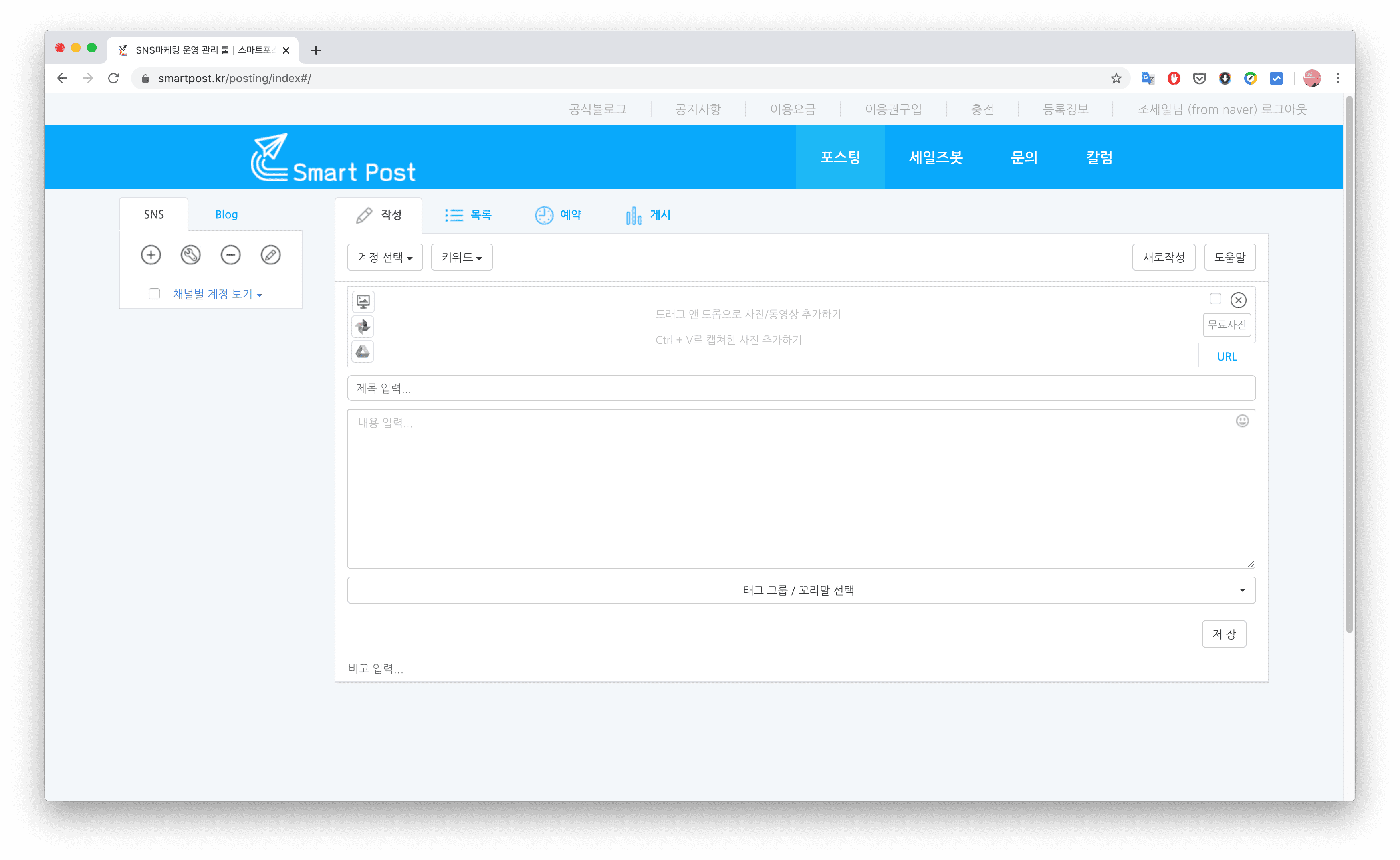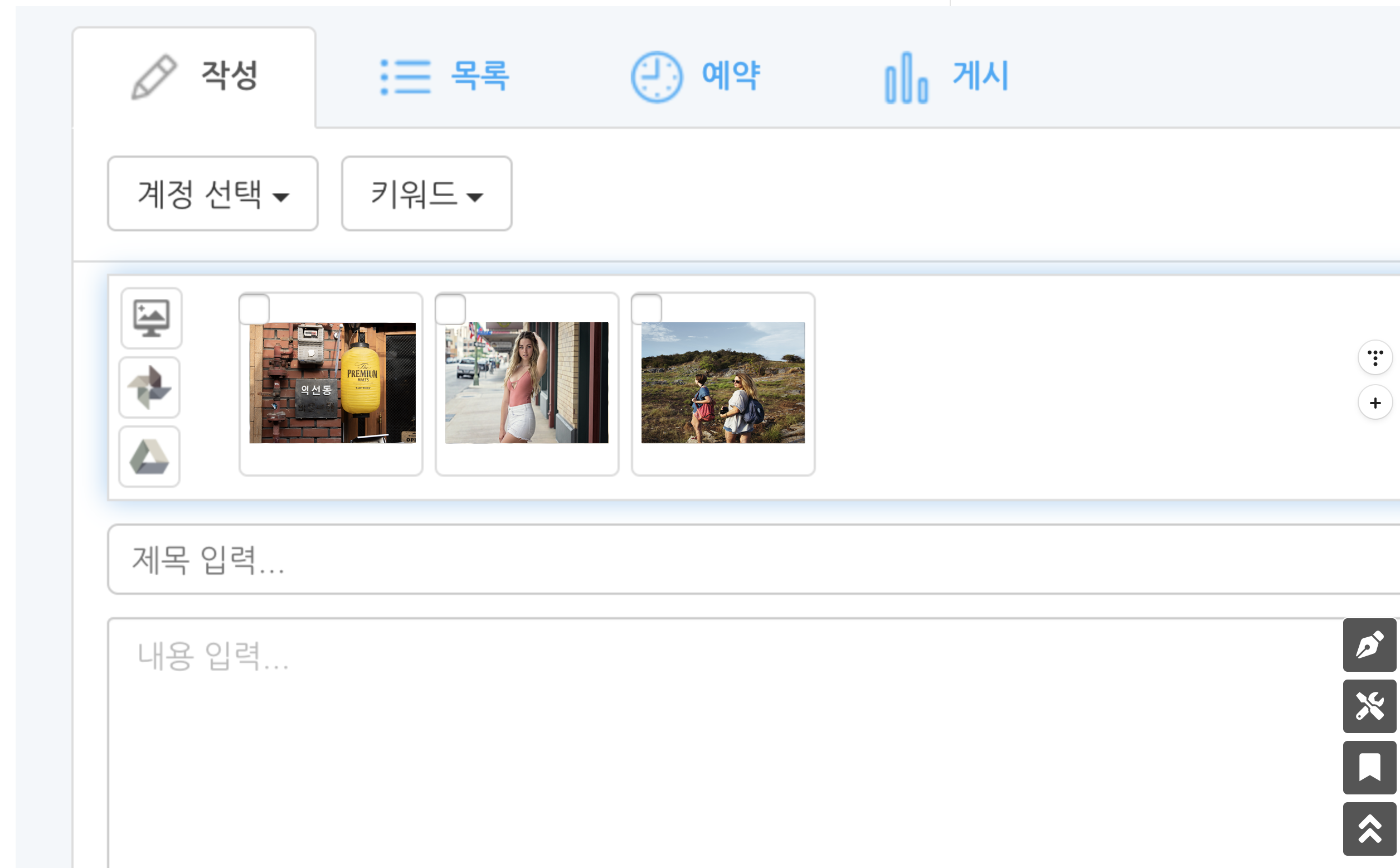벌써 인스타그램이 나온지 12년이 넘었어요. 꽤 최근에 나온 SNS라고 생각하실 수도 있는데, 2010년에 처음 나와서 이렇게 오래되었다는 것은 의외인데요. 전 세계적으로 가장 많은 사용자들이 사용하고 있는 SNS 중 하나인 인스타그램인 만큼 다양하게 활용할 수 있습니다. 스마트폰뿐만 아니라 PC버전 사용도 가능합니다. 사용법과 로그아웃, 그리고 사진을 몇 장 올리는 방법을 살펴보겠습니다. 인스타그램 PC버전 연결

접속하는 것은 간단합니다. 아래와 같이 검색창에 [인스타그램 PC]를 입력해 주세요. 그럼 바로 나오는 아래 사이트 눌러주세요. 사무실처럼 스마트폰을 사용하는데 눈치가 보이는 상황에서 모니터가 다른 사람에게 보이지 않으면 사용할 수 있는 인스타그램 PC 버전입니다.
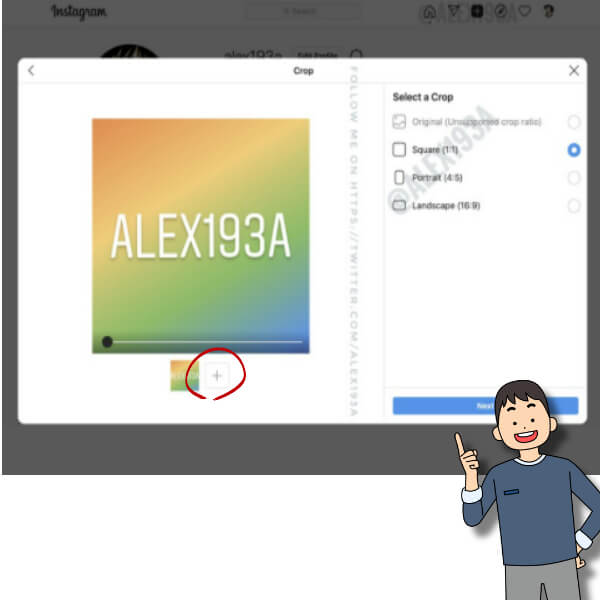
다음에는 로그인을 해야 하는데요. 기존 스마트폰과 동일한 계정으로 아이디와 비밀번호를 입력해주세요. 또는 페이스북 계정에 연동되어 있는 경우 해당 ID에서 사용할 수 있습니다. 필자의 경우 인스타그램 PC버전을 페이스북 아이디를 활용하여 사용하고 있습니다. 로그인 해드릴게요.
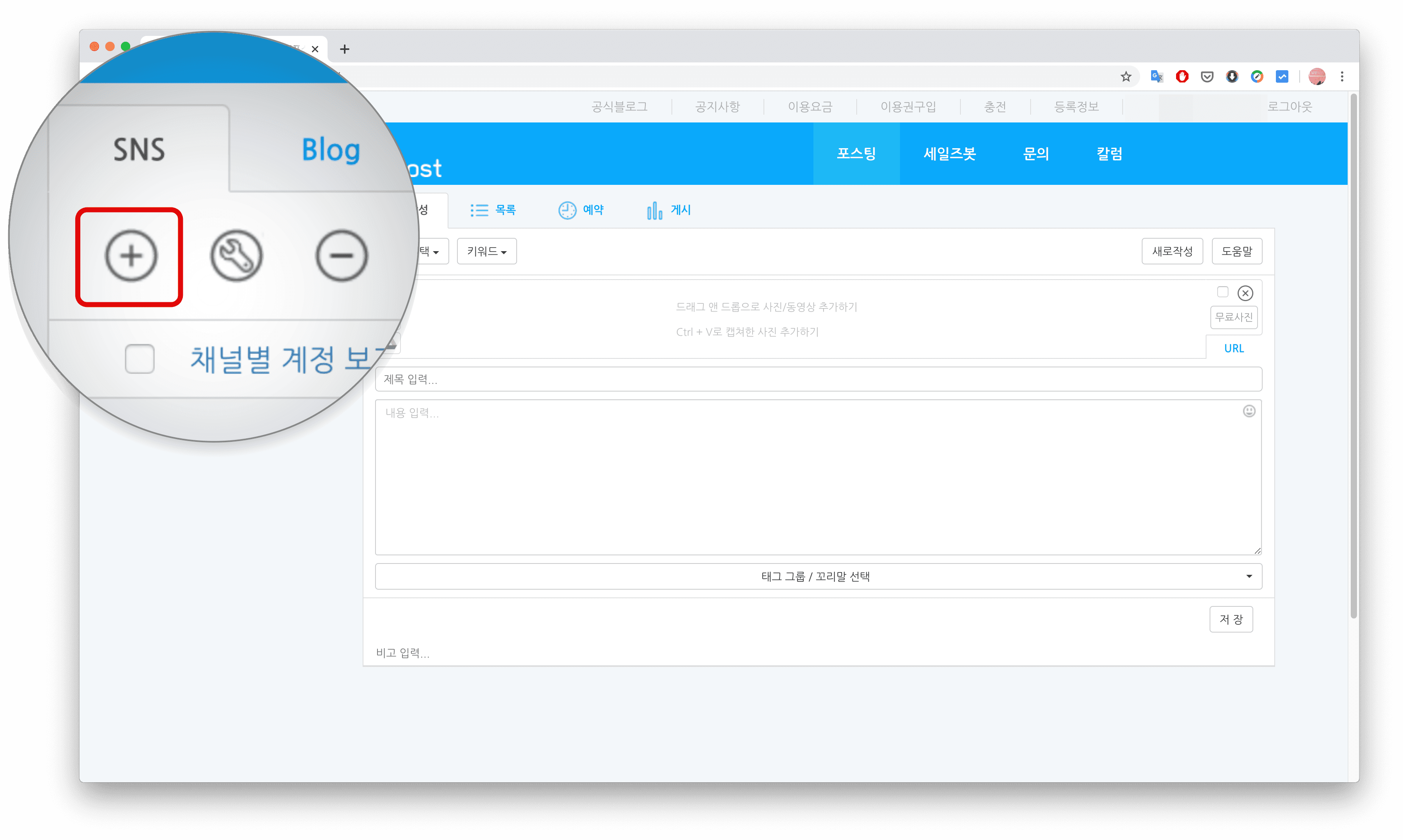
사진을 몇 장 올리다
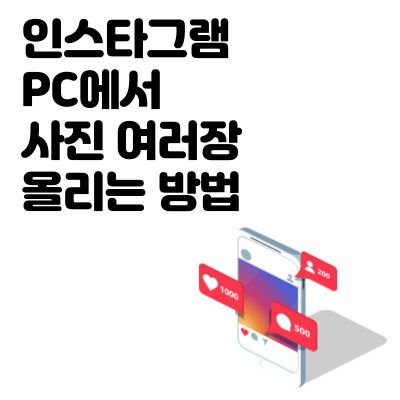
스마트폰에서 모바일 버전만 사용하다가 이렇게 PC 버전을 사용하니 큰 화면이 좋았습니다. 먼저 기본적인 게시물을 올리고 사진을 여러 장 올리는 기능을 살펴보겠습니다. 오른쪽 상단에 이렇게 [+] 버튼이 있는게 보여요. 해당 항목 눌러볼게요.

그러면 새로운 게시물 만들기라는 메뉴가 나옵니다. 필자가 처음 인스타그램 PC버전을 사용할 때 몇 장의 사진을 어떻게 올릴지 몰라서 망설였던 기억이 납니다. 어떻게 몇 장 올리는지 간단하게 알려드릴게요. [컴퓨터에서 선택]을 클릭합니다.

다양한 파일을 선택할 수 있는 [열기]팝업창이 뜹니다. 여기서 [CTRL 누르고 마우스 클릭]을 통해 원하는 사진을 몇 장 선택하십시오. 1장만 올리는 것뿐만 아니라 여러 장 올리는 것도 가능합니다. 선택을 마치면 하단의 [열기]를 선택해 드립니다.
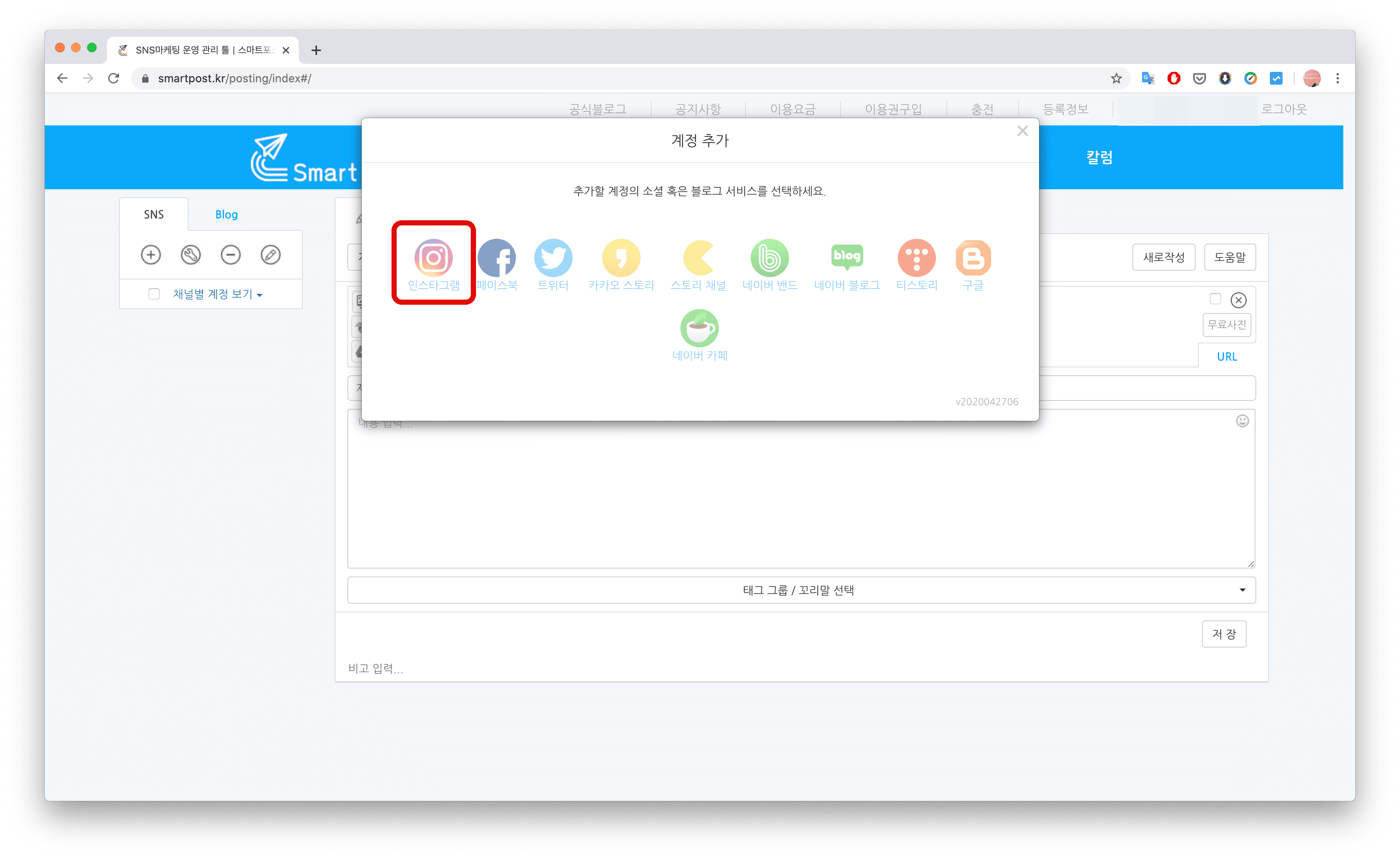
사진 보정 등의 편집을 완료해 주시면 이렇게 글을 써서 [공유하기]로 다른 사람에게 자신의 게시물을 보여드릴 수 있습니다. 스마트폰 인스타그램만 사용하다가 PC버전을 사용하면 조금 어색하긴 했지만 편리한 부분도 있었습니다. 이렇게 사진을 몇 장 올릴 수 있어요.
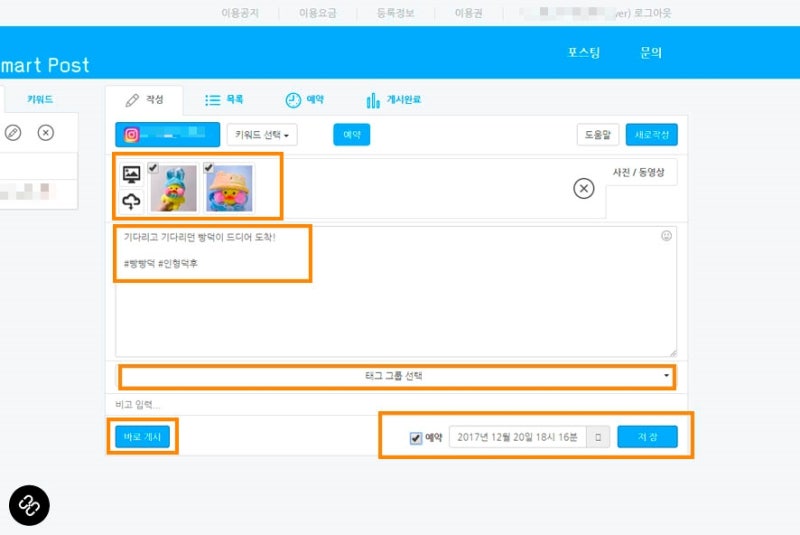
로그아웃 방법
만약 개인용 노트북이나 데스크톱이 아닌 공용 PC를 사용했다면 사용 후 개인정보 보호를 위해 로그아웃하는 것이 필수입니다. 아래와 같이 프로필 화면을 클릭하면 [로그아웃]이 가능합니다. 반드시 이렇게 로그아웃하여 개인정보를 보호하는 것이 필수입니다. 인스타그램 PC버전 관련해서 사진을 여러장 업로드하고 로그아웃 설정 방법을 알아봤습니다. 편리한 SNS 생활이 되셨기를 바라며 글을 마무리합니다. 감사합니다.

만약 개인용 노트북이나 데스크톱이 아닌 공용 PC를 사용했다면 사용 후 개인정보 보호를 위해 로그아웃하는 것이 필수입니다. 아래와 같이 프로필 화면을 클릭하면 [로그아웃]이 가능합니다. 반드시 이렇게 로그아웃하여 개인정보를 보호하는 것이 필수입니다. 인스타그램 PC버전 관련해서 사진을 여러장 업로드하고 로그아웃 설정 방법을 알아봤습니다. 편리한 SNS 생활이 되셨기를 바라며 글을 마무리합니다. 감사합니다.